
Ebben az utasításban fontolja meg, hogyan kell csinálni a Windows, a Mac OS X és az Ubuntu Linux programban. Hasznos lehet: Mi a teendő, ha a Windows nem tudja befejezni a flash meghajtó vagy a memóriakártya formázását.
Flowting flash meghajtó a FAT32 ablakokban
Csatlakoztassa a flash meghajtót a számítógéphez, és nyissa meg a számítógépet. By the way, akkor gyorsabban teheti meg, ha megnyomja a WIN + E (latin e) gombokat.
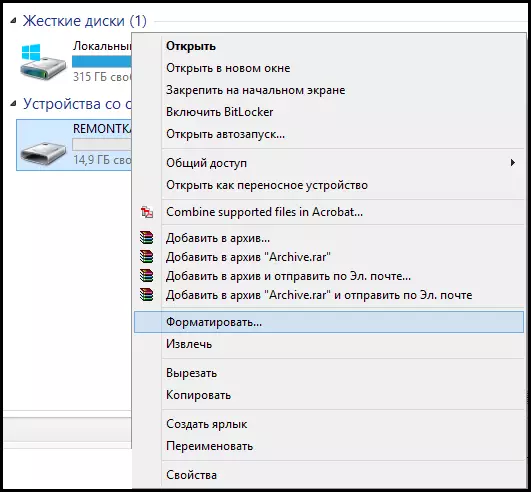
Jobb egérgombbal kattintson a kívánt USB-meghajtóra, és válassza ki a "Formátum" helyi menüpontot.
Alapértelmezés szerint a FAT32 fájlrendszer már meg kell adni, és minden, ami meg kell tennie, hogy kattintson a "Start" gombra, válaszoljon az "OK" -ra egy figyelmeztetésre, hogy a lemezen lévő összes adat megsemmisüljön.
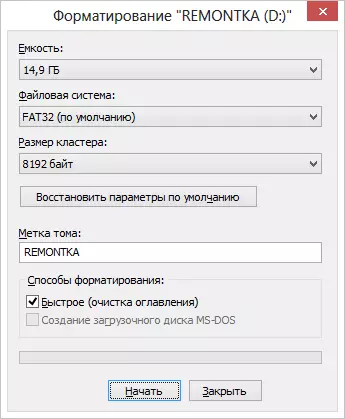
Ezt követően várjon, amikor a rendszer beszámol arról, hogy a formázás befejeződött. Ha azt írja, hogy "Tom túl nagy a FAT32-hez", akkor a döntést itt találjuk.
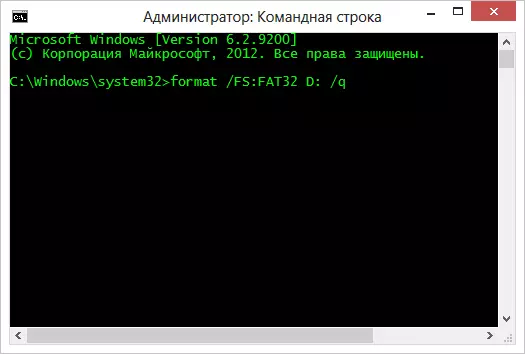
Ha valamilyen okból a FAT32 fájlrendszer nem jelenik meg a formázás párbeszédablakot, majd adja meg az alábbiak szerint: Nyomja meg a Win + R gombokat, hogy belépjen a CMD, majd nyomja meg az ENTER billentyűt. A megnyíló parancssor ablakban írja be a parancsot:
Formátum / FS: FAT32 E: / QAhol e a flash meghajtó betűje. Ezt követően, hogy erősítse meg a műveletet és formázza a Flash meghajtót a FAT32-ben, meg kell nyomnia az Y gombot.
Videó utasítás, hogyan formázza az USB-lemezt a Windows rendszerben
Ha a fenti szöveg után valami megfoghatatlan maradt, akkor a videó, amelyben a flash meghajtó két különböző módon formázza a FAT32-ben.Flash meghajtó formázása a FAT32-ben Mac OS X rendszerben
A közelmúltban az országunkban egyre több Apple IMAC és MacBook számítógépe válik az országban a Mac OS X operációs rendszerrel (én is megvásároltam, de nincs pénz). Ezért érdemes írni a FAT32 flash meghajtó formázását ebben az operációs rendszerben:
- Nyissa meg a lemez segédprogramot (futtató - Alkalmazások - Lemez segédprogram)
- Válasszon egy USB flash meghajtót, hogy formázza, és kattintson a "Erase" gombra
- A Fájlrendszerek listájában válassza a FAT32 lehetőséget, majd kattintson a Törlés gombra, várjon a kitöltendő eljáráshoz. Ne húzza ki az USB meghajtót ebben az időben a számítógépről.
Hogyan formázzuk USB lemezt a FAT32-ben az Ubuntu-ban
Flash meghajtó formázása a FAT32-ben az Ubuntu-ban, keresse meg a meghajtók keresését "Lemezek" vagy "Lemez segédprogram", ha angol felületi nyelvet használ. Megnyílik a program ablak. A bal oldalon válassza ki a csatlakoztatott USB flash meghajtót, majd a gomb segítségével a "Beállítások" ikon segítségével formázhatja az USB flash meghajtót a szükséges formátumba, beleértve a FAT32-t is.
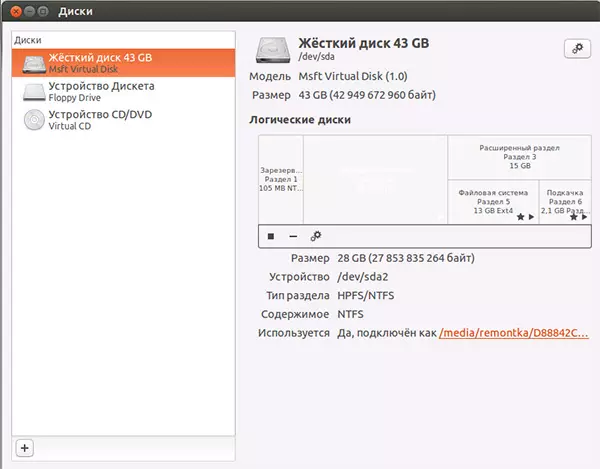
Úgy tűnik, hogy a formázási eljárás összes legvalószínűbb lehetőségeiről beszélt. Remélem, hogy valaki megtalálja ezt a cikket.
